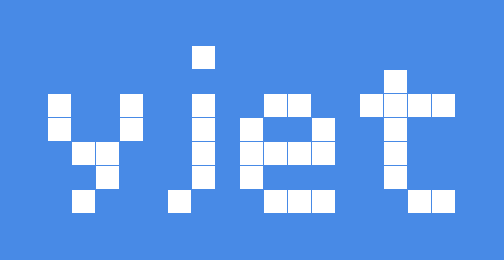オフィス製品(買い切りでも月額制などでも)について、定期的にアップデートがあるわけだが、その都度、何かしら設定が変わっていたり、新しい機能が追加されていたりする
しかも新機能はご親切に「有効」の状態で追加される場合がある件
月額または年額で利用できるOffice365、買い切りのOffice2013や2016(今だと2019か)と違い、課金している間は常に最新バージョンにアップグレードして利用できる
別にアップデートしなくていいという方は買い切りタイプでも良いが、各バージョンにはサポート期限があるのに対し、当たり前だが365にはそれはない
とりあえず最新版にさえしていればずっと使えるので、ライセンス管理という手間だけは省ける
このOffice365だが、たまにライセンス規定が変更になったり、利用できるソフトが増減したりする
例えば企業購入で多いOffice365 Businessについては、Microsoftのホームページを見れば現在のプラン状況が分かるが、1ライセンスで5台のPCまたはモバイル端末にインストール可能となっている
また、利用できるアプリ一覧でも確認できるが、以前あったOnedrive for businessは単なるOnedriveに統合され、今はリストからなくなっている
この1ライセンスで5台という意味だが、単純に誰が使っている端末であろうが5台にインストールができるので、1ライセンスで「社員5名の持っている各パソコンにインストール」しても使用できる
ここからが最近のアップデートにおける話になるが、365をインストールすると、毎回ではないが認証のためアカウントにログインする場合がある
これでログインすると、365アカウント(企業だとOnmicrosoftアカウントという)で設定している企業名ないし担当者氏名が、オフィスソフトを起動した際に右上あたりに表示されるようになっている
ログインするメリットは、Onedrive(クラウド)にデータを保存できたり、同じアカウントでログインしている端末同士で、このクラウドデータを利用できたりすることだ
ただし、この機能を使わない場合は、右上に表示されるアカウント名が邪魔に感じるかと思う
今月のアップデートで、このログインが強制的に行われる場合があり、急に右上に企業名や誰かの氏名が出てビックリすることがあるかもしれない
ここに表示されるアカウント名は、単純にサインアウトすれば構わないし、インターネットで管理画面にログインして、表示される名前を確認・変更してもいい
また、各ソフトの設定にも変更がある場合があるので、一度見直すことをおすすめしたい(例えばエクセルなら左上のファイル→オプションから進む設定画面のこと)
設定例:
オプションを開くとまず表示される画面
一番下のほうのチェックのLinkedInは、”何を同期するか”についてはOneDriveなど別のプライバシー設定から変更する必要があるので、インターネットから365やOneDriveの管理画面にアクセスして、細かい設定を確認する(使っていないから設定しない・・・という状態だと、何かしら情報を外部に流してしまう可能性もある)
setumei01.jpg
データの保存先にOneDriveが指定されてしまうのをやめたい場合は、こうしたチェック項目を見直す
setumei02.jpg
インターネットやメール添付ファイルを操作する機会が多い場合、基本チェックは外さないことをおすすめする
特にメール添付ファイルは、未だにウイルス被害が多いこともあるので気を付けたい
setumei03.jpg
今回の変更点は、元々Microsoft側の想定する「1人毎に1ライセンスを購入し、1人が所有する複数端末間のデータを同期して快適な仕事環境を・・・」という利用シーンであればとても良い変更だねというものだ
こうした”クラウド”が絡むサービス全般に言えることだが、利用者は「サービスを利用すること、および規約改定があることに同意している」という状態にあるので、利用しているサービスの全体的な仕様変更にも、たまには目を配っておきたいところだ